Aquí se plantean cuatro soluciones que posiblemete eliminan el error 0XC19A0013 en las impresoras de marca HP.
Las impresoras que presentan con frecuencia el error 0XC19A0013 normalmente usan los cartuchos de tinta HP 564, 178, 862, 364 o 920, el error indica que la impresora tiene problemas con el sistema de tinta.
Cuando nos referimos al sistema de tinta no estamos hablando de la instalación externa de tanques que se realiza para ahorrar dinero en cartuchos, en realidad nos referimos al sistema de tinta que es el proceso de imprimir de una impresora HP de este tipo.
 |
| Impresora HP e instrucciones de como colocar cartuchos. |
El sistema de tinta en impresoras HP de este tipo está compuesto por los cartuchos de tinta y el cabezal de impresión que no está adherido a los cartuchos de tinta, es una pieza independiente que procesa la tinta igual que un cartucho convencional.
Primer posible solución para error 0XC19A0013:
Cuando estos casos se presentan existe la posibilidad de que alguno de los cartuchos de tinta esté agotado.Podemos identificar que tanta tinta tenemos utilizando la visualización de los niveles de tinta, estos están localizados en la pantalla principal de la impresora HP, guíese por el menú y busque la opción que dice obtener un estimado de los niveles de tinta.
En caso de que los cartuchos de tinta estén vacíos puede ver en las siguientes imágenes como extraer los cartuchos de tinta 564,178, 862, 920 o 364 de la impresora Officejet.
 |
| Presione la perilla que tiene en frente. |
Es importante saber que los cartuchos de tinta no se pueden dejar afuera por un largo tiempo, esto puede llevar a que se seque por donde sale la tinta del cartucho, se recomienda utilizar el protector que traen los cartuchos de fábrica para conservar su funcionamiento.
Si el cartucho aún tiene tinta, pero no este imprimiendo al menos en los cartuchos HP 920 se puede verificar si hemos quitado perfectamente la etiqueta protectora, por donde el aire que es necesario entra a los cartuchos de tinta.
Tal y como muestra la imagen remueva la etiqueta por completo, de esta manera evitamos que se queden pedazos obstruyendo el paso del aire para que el cartucho de tinta pueda imprimir correctamente, evite de igual manera desgarrar la etiqueta que indica el número del cartucho.
Para colocar los cartuchos HP 920, 564, 178, 862, 364 debemos de tener pendiente colocar cada color correspondiente en su lugar, es de importancia no confundir un color con el otro, aunque esto no entren, pero solo con poner el cartucho en el lugar equivocado puede dañarlo.
El proceso para colocar los cartuchos de la manera adecuada es el siguiente que se mostrara en la imagen.
En caso de que el error 0XC19A0013 haya desaparecido tenemos que imprimir una página de verificación de la calidad de los cartuchos, esto lo logramos por medio al panel de configuración de nuestra impresora y presionando allí el botón que indique realizar impresión de prueba.
Tal y como se ve en la imagen, el cabezal de tinta no puede tener cartuchos para poderlo sacar de la impresora, haga todo este proceso con mucho cuidado para evitar dañar el cabezal de impresión.
Ahora comienza a limpiar el cabezal de tinta, para ello tenga mucho cuidado y hágalo con paciencia, utilizando un pedazo de tela que no deje residuos de pelusa en el cabezal o que pueda interferir entre la conexión de los cabezales y los cartuchos.
Si el cartucho aún tiene tinta, pero no este imprimiendo al menos en los cartuchos HP 920 se puede verificar si hemos quitado perfectamente la etiqueta protectora, por donde el aire que es necesario entra a los cartuchos de tinta.
 |
| se recomienda mover a un extremo |
Para colocar los cartuchos HP 920, 564, 178, 862, 364 debemos de tener pendiente colocar cada color correspondiente en su lugar, es de importancia no confundir un color con el otro, aunque esto no entren, pero solo con poner el cartucho en el lugar equivocado puede dañarlo.
El proceso para colocar los cartuchos de la manera adecuada es el siguiente que se mostrara en la imagen.
 |
| Presione para abajo el cartucho. |
En caso de que el error 0XC19A0013 haya desaparecido tenemos que imprimir una página de verificación de la calidad de los cartuchos, esto lo logramos por medio al panel de configuración de nuestra impresora y presionando allí el botón que indique realizar impresión de prueba.
En caso de que el error continué, lo que haremos es intentar con la segunda solución a este error.
Segunda posible solución para el error 0XC19A0013:
- Encender la impresora por el botón de poder.
- Ya con nuestra impresora encendida la desconectamos repentinamente del cable alimentador eléctrico, al desconectar la impresora si existe algún problema con la electricidad que esté provocando este error desaparecerá.
- Espere aproximadamente unos 20 minutos y conecte nuevamente la impresora del cable alimentador de electricidad.
- La impresora tiene que encender automáticamente, en caso de no ser así hágalo manualmente.
- Si el problema continúa intentaremos limpiando los cabezales de la impresora.
Pasos para limpiar el cabezal de cartuchos HP 920, 564, 178, 862, 364:
Para limpiar los cabezales de esta impresora debemos tener mucho cuidado, ya que son muy delicados, se recomienda hacer el procedimiento tal y como se ve a continuación para evitar daños peores que puedan ocasionarse en la impresora y el cabezal.
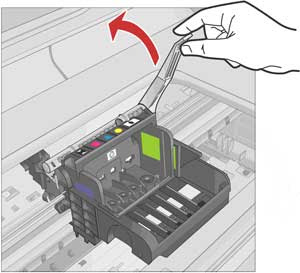 |
| Levantar la agarradera del cabezal. |
Tal y como se ve en la imagen, el cabezal de tinta no puede tener cartuchos para poderlo sacar de la impresora, haga todo este proceso con mucho cuidado para evitar dañar el cabezal de impresión.
Saque el cabezal para arriba como indicara la siguiente imagen.
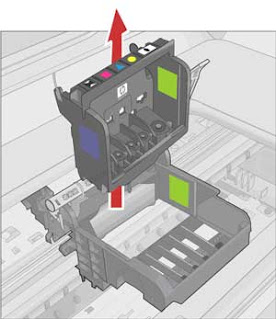 |
| Extrayendo cabezal de impresión. |
Ahora comienza a limpiar el cabezal de tinta, para ello tenga mucho cuidado y hágalo con paciencia, utilizando un pedazo de tela que no deje residuos de pelusa en el cabezal o que pueda interferir entre la conexión de los cabezales y los cartuchos.
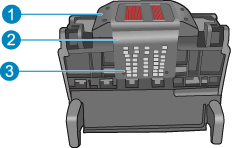 |
| Imagen detallando los conectores del cabezal. |
En la imagen anterior vimos los lugares que tenemos que limpiar para que el cabezal de tinta sea funcione correctamente en los cartuchos HP 920, 564, 178, 862, 364.
También puede limpiar los conectores de la impresora, estos de igual manera pueden contener tinta o alguna obstrucción que no le permita a la impresora realizar el proceso.
Ya lo que sigue es poner adecuadamente el cabezal de cartuchos, tiene que hacerlo firmemente y con mucho cuidado para evitar que este quede flojo, la posibilidad de que no todo quede como se espera es alta, aunque recuerda que puedes conectarnos en caso de necesitar ayuda.
- Rampa plástica cercana a los inyectores de tinta.
- Entre los inyectores de tinta y los contactos del cartucho.
- Conectores eléctricos de los cabezales.
No toque con las manos los conectores eléctricos del cabezal, esto puede dejar huellas que interrumpen la lectura correcta de los conectores y posteriormente error al momento de imprimir.
Proceso de limpieza cabezales de cartuchos:
Humedezca con un poco de agua un paño que no deje pelusas en el cabezal de impresión, luego limpie el cabezal con el paño húmedo de abajo para arriba.
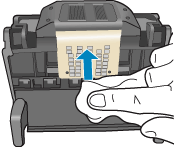 |
| Limpiando cabezal de impresión. |
La siguiente imagen muestra otra forma correcta de limpiar los conectores del cartucho.
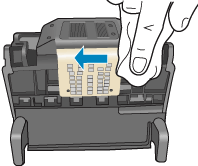 |
| Ilustración de forma correcta para limpiar cabezales. |
También puede limpiar los conectores de la impresora, estos de igual manera pueden contener tinta o alguna obstrucción que no le permita a la impresora realizar el proceso.
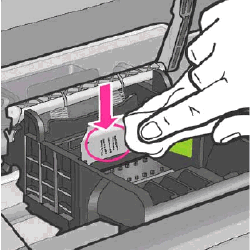 |
| Limpieza de conectores en los cartuchos. |
Ya lo que sigue es poner adecuadamente el cabezal de cartuchos, tiene que hacerlo firmemente y con mucho cuidado para evitar que este quede flojo, la posibilidad de que no todo quede como se espera es alta, aunque recuerda que puedes conectarnos en caso de necesitar ayuda.
La última solución para el error 0XC19A0013:
Después de probar todos los procedimientos y nada funcionar es posible que el cabezal de impresión se deba reemplazar, antes de comprar un cabezal nuevo póngase en contacto con el soporte de HP, es posible que su impresora esté en el período de garantía.









fallo de impresora 0xc19a0013
ResponderBorrarfallo de impresora 0xc19a0013
ResponderBorrarOk... ha hecho el procedimiento que dice la publicación más arriba?
Borrar